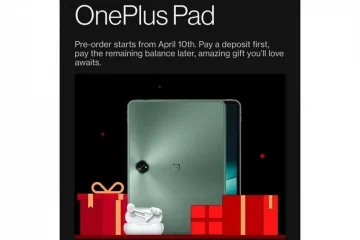Apakah Anda pernah mengalami kepanikan setelah mengirim email karena menemukan kesalahan atau lupa menyertakan lampiran penting? Nah, Anda tidak sendirian. Sebuah rata-rata 200 miliar email dikirim setiap hari. Di luar itu, mungkin ada banyak yang dikirim ke penerima yang salah karena kesalahan. Jika itu terjadi pada Anda di Microsoft Outlook, Anda dapat dengan cepat mengingat email itu sebelum penerima membukanya.
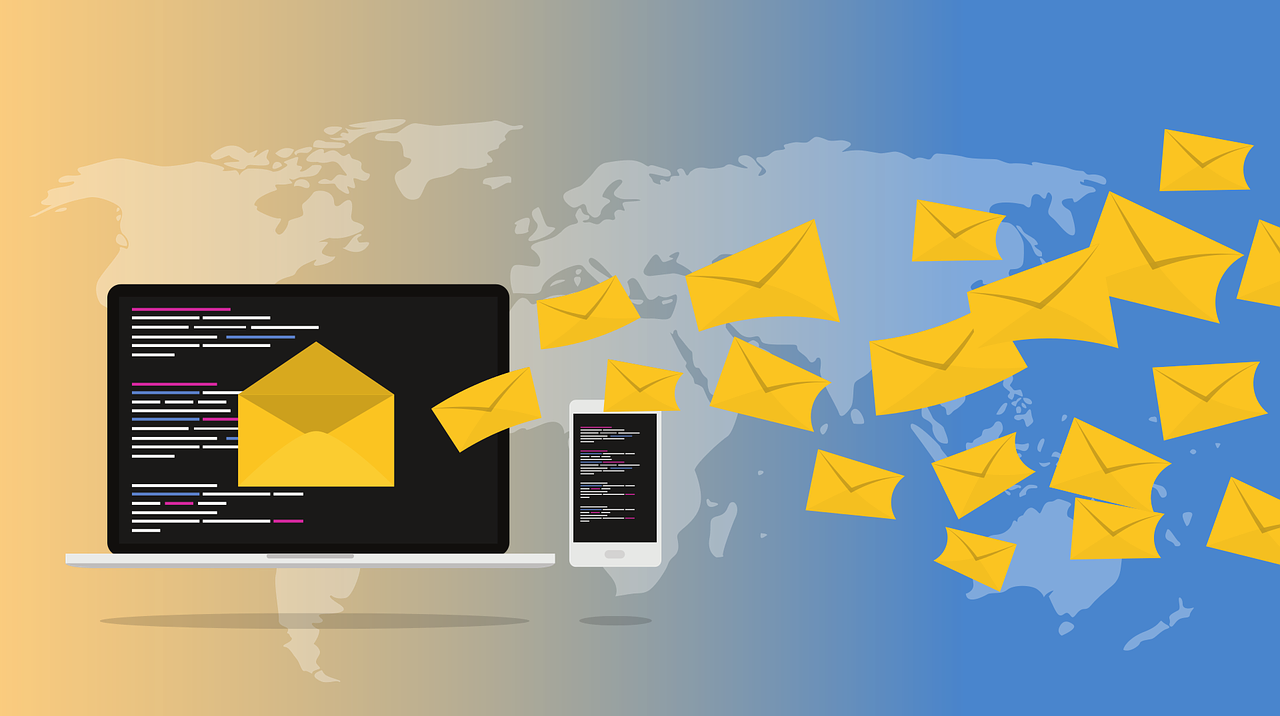
Untuk pengguna Microsoft Outlook, ada dua fitur berbeda yang memungkinkan Anda untuk menarik email – Recall dan Undo Send. Kehadiran fitur Recall atau Undo Send bergantung pada apakah Anda menggunakan aplikasi Outlook untuk Desktop atau Outlook untuk Web. Selain itu, ada beberapa perbedaan utama antara kedua fitur ini.
Perbedaan Antara Fitur Recall dan Undo Send di Microsoft Outlook
Meskipun ditawarkan dengan maksud yang sama, fitur Recal dan Undo Send bekerja berbeda di Microsoft Outlook.
Fitur Recall
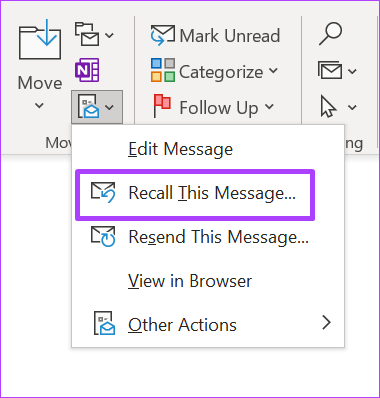
Fitur ini hanya ada di aplikasi Outlook. Saat digunakan di aplikasi Outlook, keberhasilan penarikan email bergantung pada apakah Anda dan penerima email memiliki akun Microsoft 365 atau Microsoft Exchange di organisasi yang sama. Ada beberapa alasan lain mengapa fitur ini tidak berfungsi termasuk:
Jika penerima sudah membuka email. Saat penerima mengarahkan email ke folder lain. Jika email tidak dikirim ke alamat Outlook. Ini berarti tidak akan berfungsi jika penerima menggunakan Gmail atau platform email lain.
Fitur Urungkan Pengiriman

Tidak ada fitur Recall di Outlook untuk web. Alternatifnya adalah fitur Undo Send. Fitur ini memungkinkan Anda untuk menunda email keluar selama 10 detik. Selama periode ini, Anda dapat memutuskan apakah Anda perlu mengedit atau membatalkan email. Ini sangat mirip dengan apa yang Anda miliki di Gmail. Fitur ini memiliki batasan yang sangat mirip dengan fitur Recall di Outlook untuk desktop.
Sekarang setelah Anda mengetahui perbedaan antara Recall dan Undo Send, berikut cara menggunakannya untuk menarik email.
Menggunakan Fitur Recall di Outlook untuk Desktop
Fitur Recall dapat ditemukan di grup Actions pada Microsoft Outlook Ribbon Anda. Berikut cara melakukannya:
Langkah 1: Di PC Anda, klik menu Start dan cari Outlook.
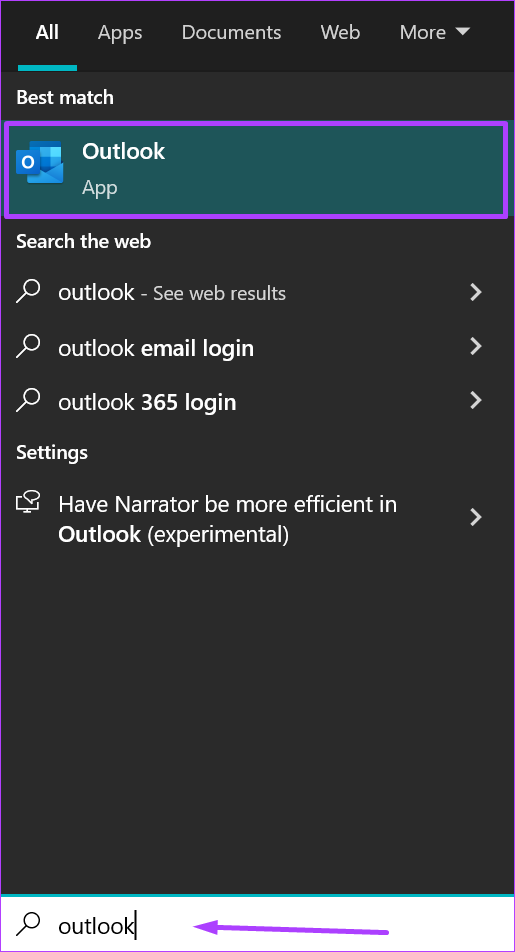
Langkah 2: Klik aplikasi Outlook dari hasil.
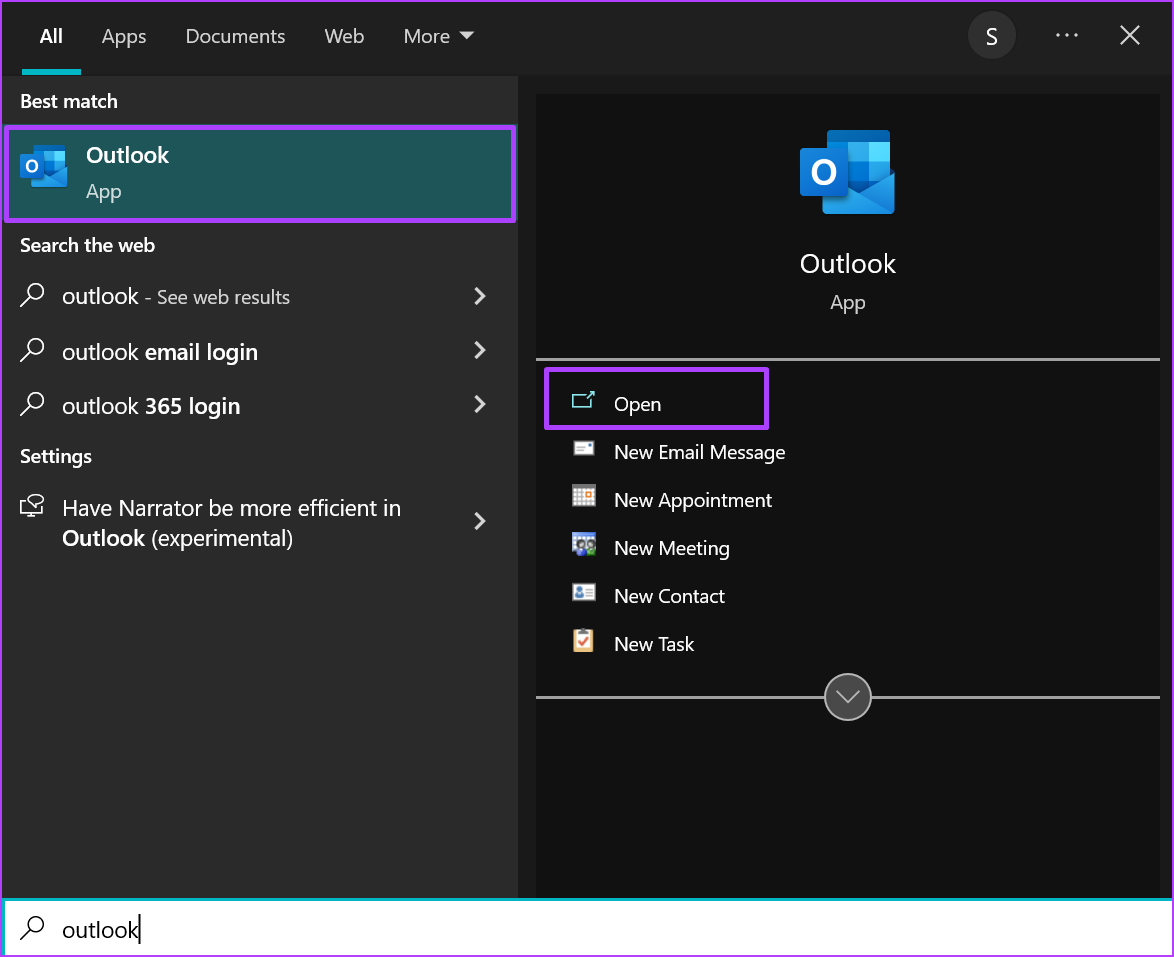
Langkah 3: Klik folder Item Terkirim.
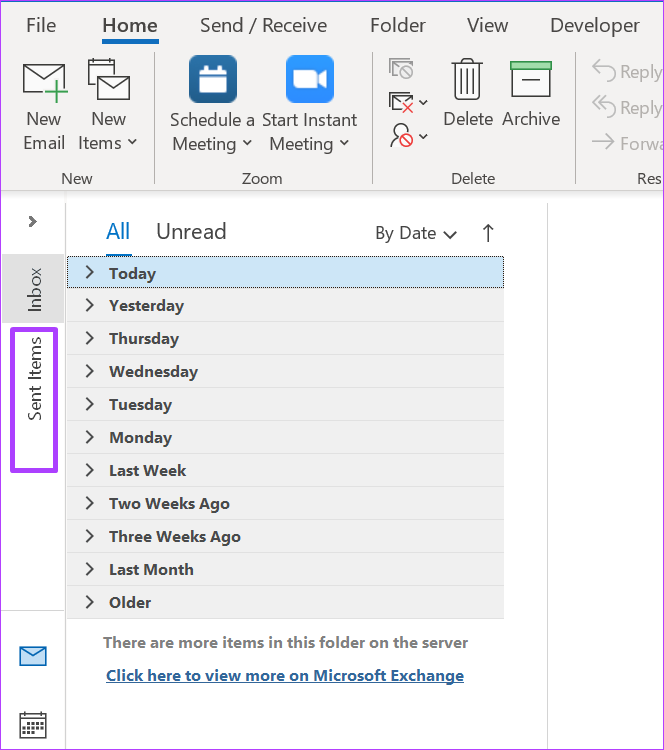
Langkah 4: Klik dua kali pada email untuk membukanya di jendela baru.
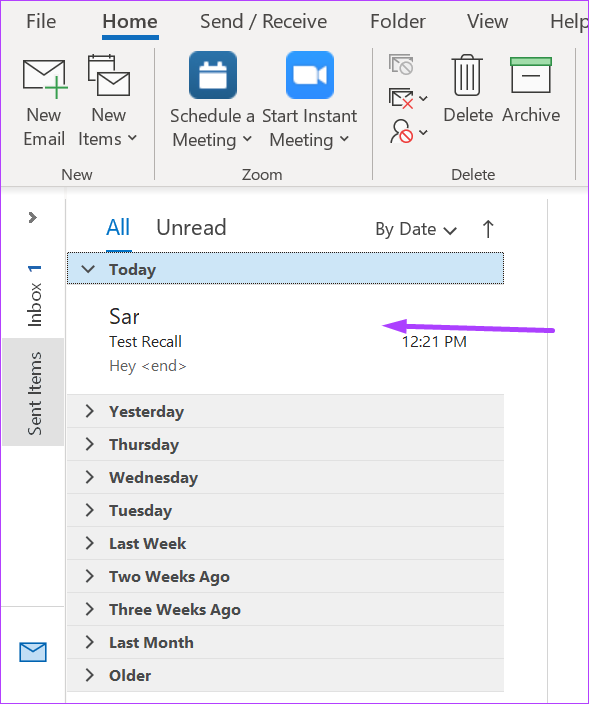
Langkah 5: Di jendela baru, klik tab Pesan.
Langkah 6: Buka grup Pindahkan dan klik Lainnya Pindahkan Tindakan.
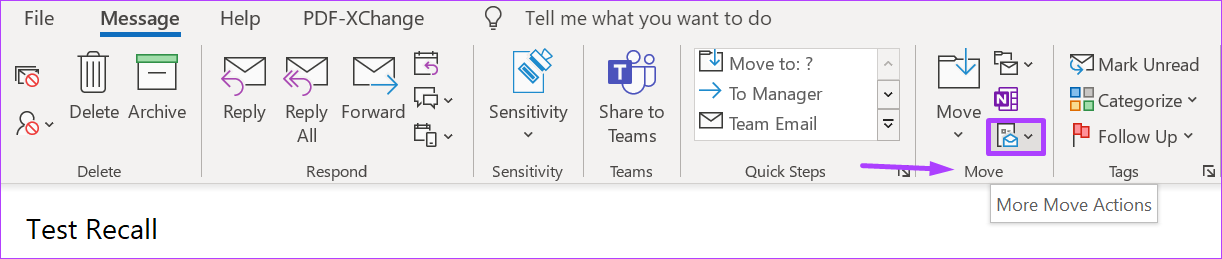
Langkah 7: Gulir menu tarik-turun dan klik Ingat Pesan Ini untuk meluncurkan kotak dialog.
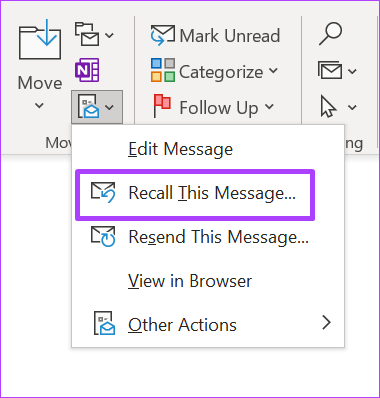
Langkah 8: Pada kotak dialog Ingat Pesan Ini, Anda dapat memilih untuk:
Menghapus salinan pesan ini yang belum dibaca. Hapus salinan yang belum dibaca dan ganti dengan pesan baru. 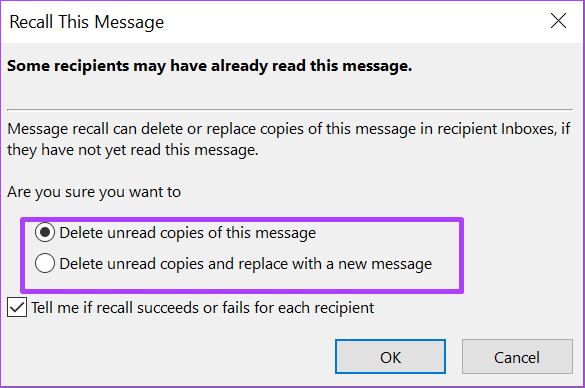
Jika Anda ingin mengganti pesan, Outlook akan mengarahkan Anda ke jendela untuk menulis email pengganti.
Langkah 9: Setelah memilih preferensi Anda, Anda dapat memilih untuk mencentang opsi Outlook untuk memberi tahu Anda jika proses penarikan berhasil atau gagal.
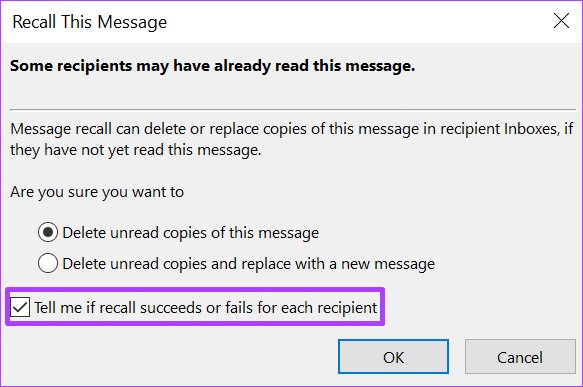
Langkah 10: Klik Oke untuk menyimpan pilihan Anda.
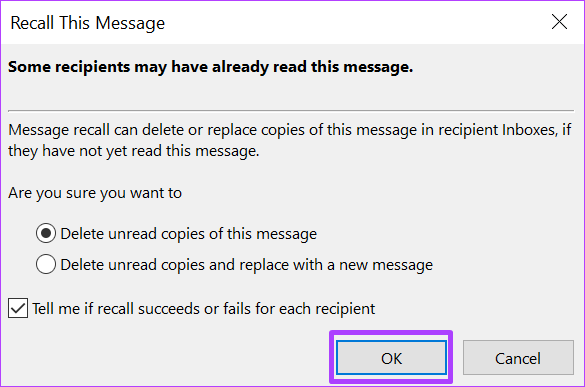
Saat Anda mengingat email , Outlook biasanya memberi tahu penerima.
Menggunakan Fitur Urungkan Kirim di Outlook untuk Web
Jika Anda mengakses email Microsoft Outlook melalui web, Anda tidak akan memiliki akses ke Recall fitur. Namun, Anda dapat menggunakan fitur Undo Send dalam waktu 10 detik setelah menekan tombol Send. Berikut cara kerjanya:
Langkah 1: Buka browser dan masuk ke Outlook untuk web.
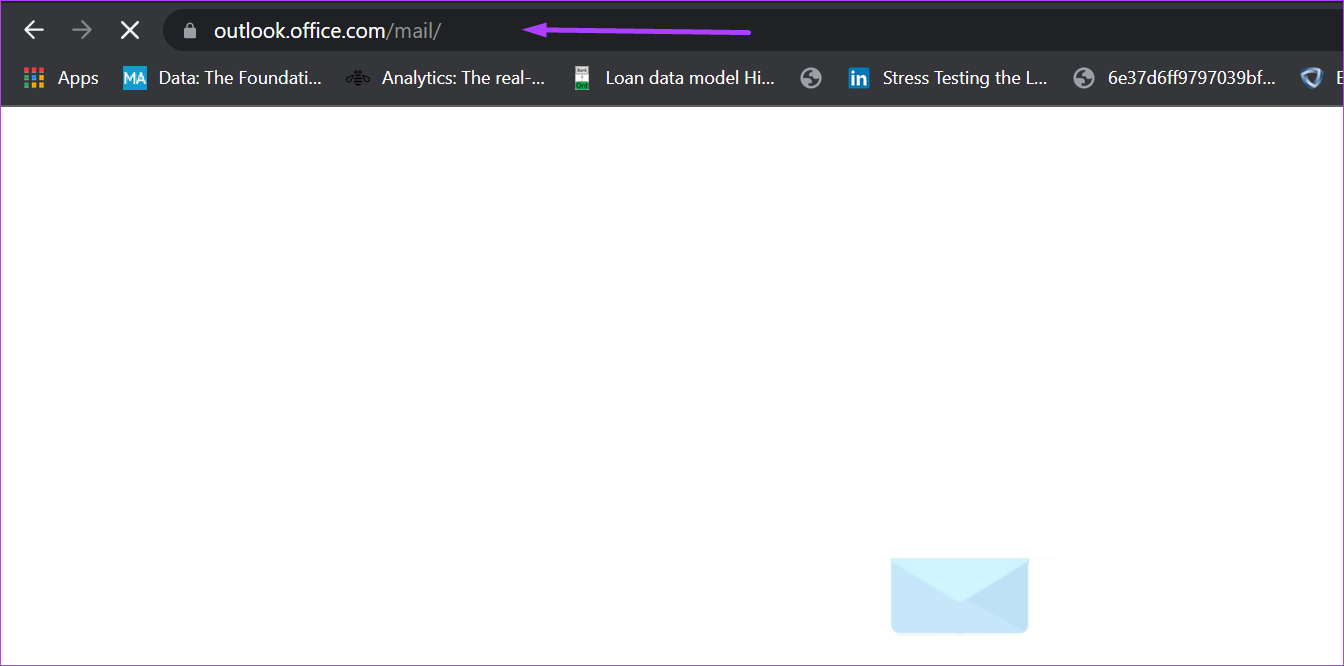
Langkah 2: Klik ikon roda gigi di kanan atas laman untuk membuka menu Setelan.
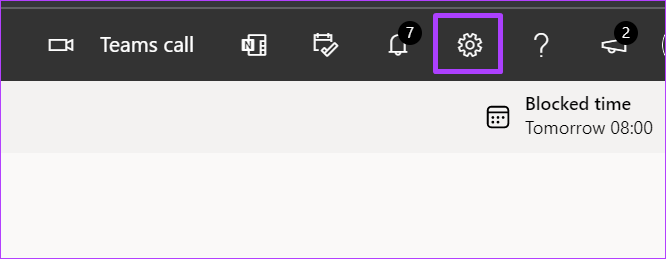
Langkah 3: Gulir ke bawah menu Pengaturan dan klik’Lihat semua pengaturan Outlook’untuk meluncurkan jendela pop-up.
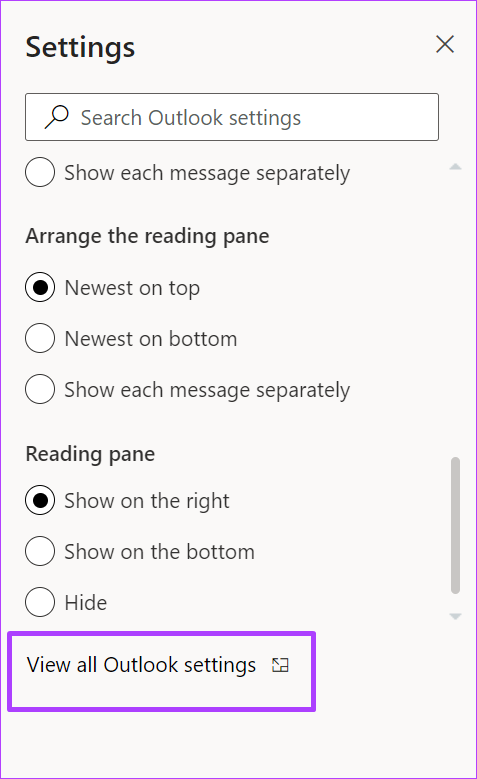
Langkah 4: Klik Email di panel kiri, klik’Tulis dan balas.’
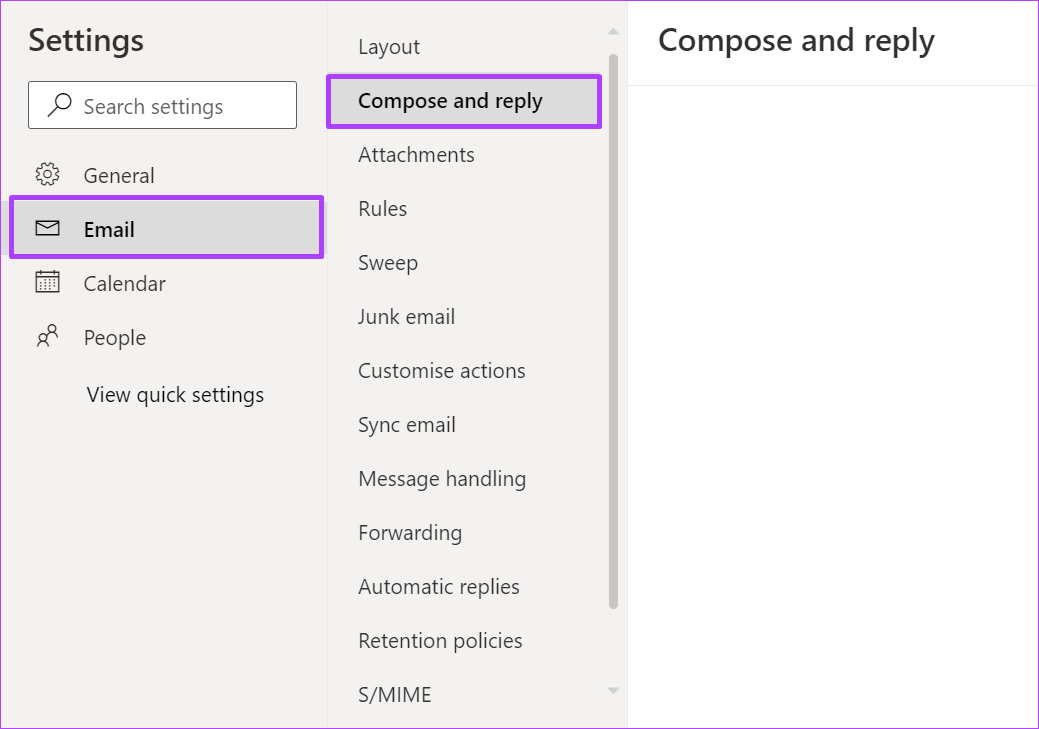
Langkah 5: Gulir d miliki menu ke opsi Undo Send.
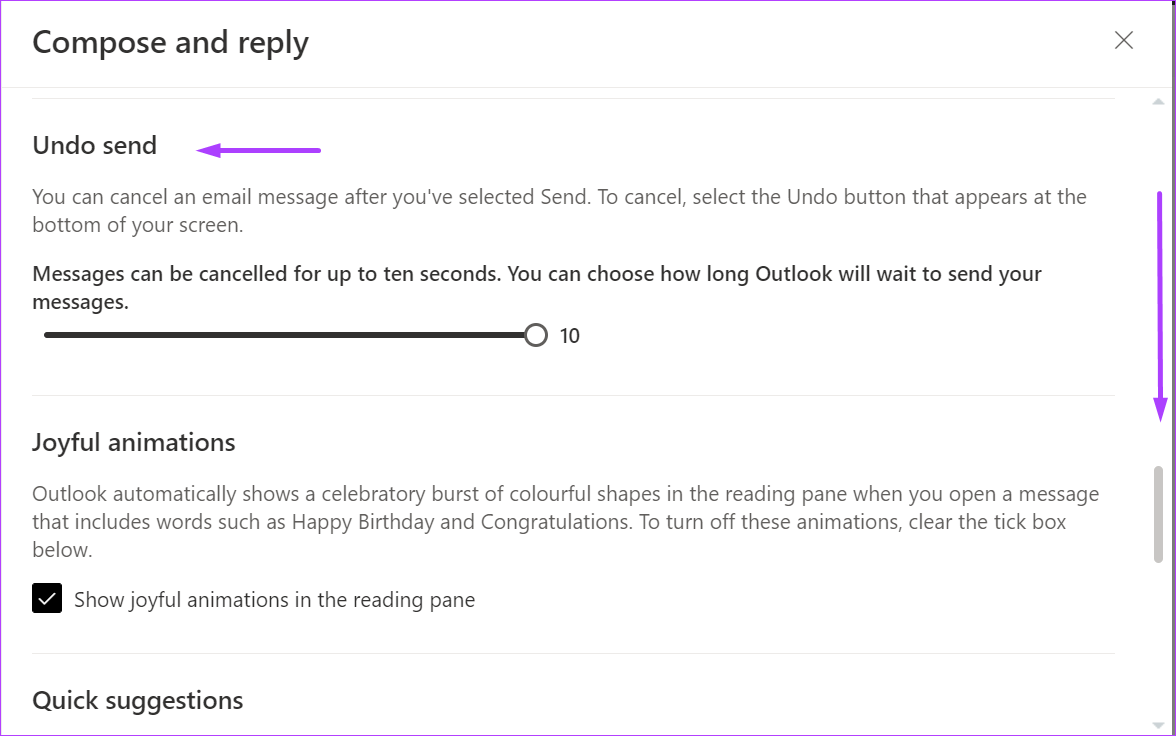
Langkah 6: Sesuaikan penggeser untuk menentukan waktu yang Anda perlukan untuk memanggil kembali email.
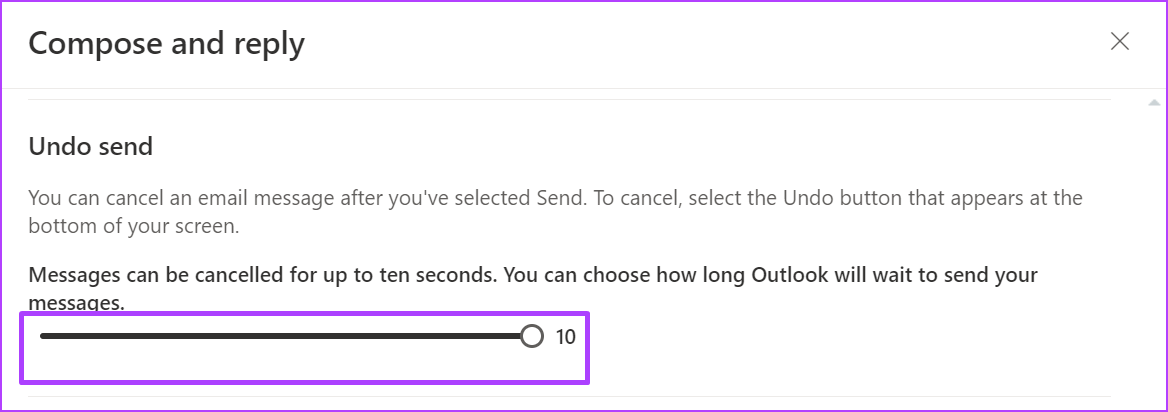 Catatan: Interval maksimum untuk mengingat email di Outlook adalah 10 detik.
Catatan: Interval maksimum untuk mengingat email di Outlook adalah 10 detik.
Langkah 7: Klik Simpan dan navigasikan kembali ke beranda Outlook Anda.
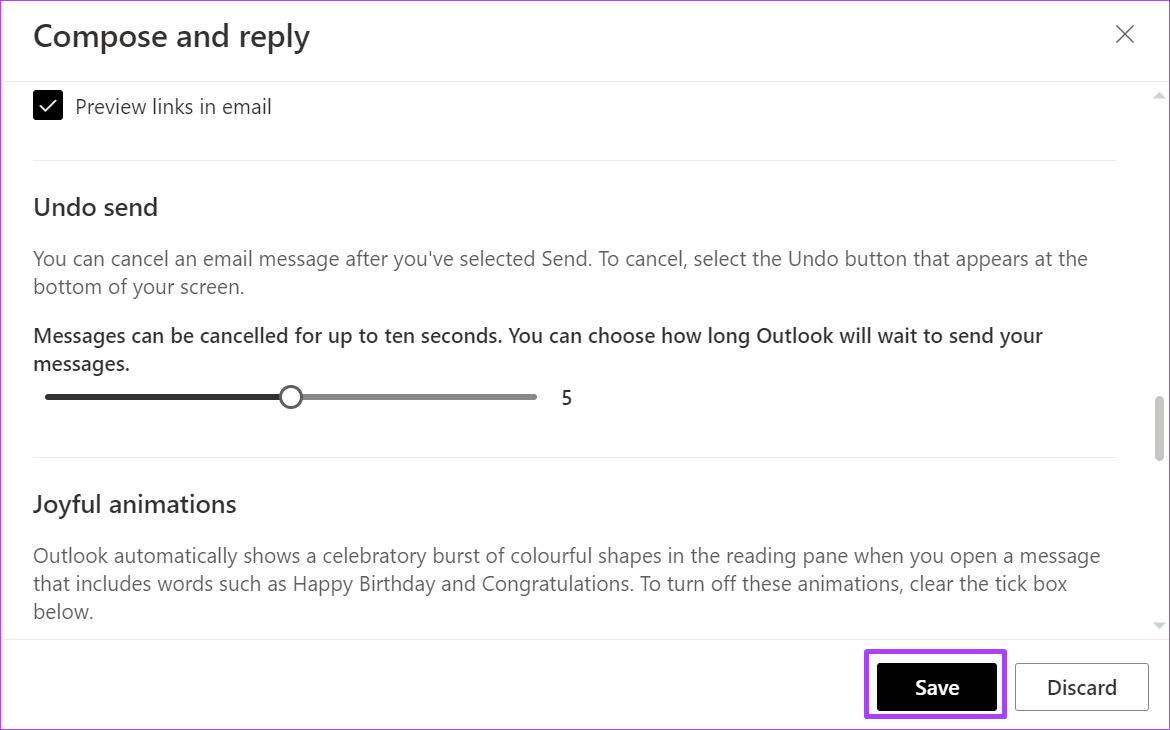
Langkah-langkah di atas adalah satu kali dan dimaksudkan untuk memandu Anda dalam menyiapkan fitur Urungkan Kirim di pandangan Anda. Setelah ini, ketika Anda menekan Kirim setelah menulis email, Anda akan melihat Fitur Undo di bawah browser Anda. Fitur ini hanya akan bertahan selama jumlah waktu yang Anda pilih saat mengatur fitur Undo Send. Setelah menekan Undo Send, email kembali ke status drafnya, dan Anda dapat membuat perubahan atau membuangnya sama sekali.
Blokir Alamat Email di Outlook
Ini dia untuk memanggil email di Microsoft Outlook untuk desktop dan web. Apakah Anda tertarik untuk mengetahui cara memblokir alamat email di Outlook? Prosesnya semudah memanggil kembali email.